Tutoriel : Créer et partager une requête Azure Resource Graph sur le portail Azure
L'Explorateur Azure Resource Graph vous permet d'enregistrer vos requêtes Resource Graph directement sur le portail Azure. Il existe deux types de requêtes : les requêtes privées et les requêtes partagées. Une requête privée est enregistrée dans les paramètres de votre portail Azure. Une requête partagée, quant à elle, est une ressource Azure Resource Manager qui peut être gérée avec un contrôle d’accès en fonction du rôle Azure (Azure RBAC) et protégée à l’aide de verrous de ressources. Les deux types de requêtes sont chiffrées au repos.
L'enregistrement de requêtes sur le portail Azure vous fait gagner du temps puisqu'il vous évite de devoir rechercher vos requêtes favorites ou couramment utilisées. Lorsque vous partagez des requêtes, vous aidez votre équipe à atteindre des objectifs de cohérence et d'efficacité par la répétition.
Dans ce didacticiel, vous allez apprendre à effectuer les tâches suivantes :
- Créer et supprimer une requête privée
- Créer une requête partagée
- Découvrir des requêtes partagées
- Supprimer une requête partagée
Prérequis
Pour suivre ce tutoriel, vous devez disposer d’un abonnement Azure. Si vous n’en avez pas, créez un compte gratuit avant de commencer.
Créer et supprimer une requête privée
Les requêtes privées ne sont accessibles et visibles que par le compte qui les crée. Comme elles sont enregistrées dans les paramètres du portail Azure d'un compte, elles ne peuvent être créées, utilisées et supprimées que depuis le portail Azure. Une requête privée n'est pas une ressource Resource Manager. Pour créer une requête privée, procédez comme suit :
Dans le menu du portail, sélectionnez Tous les services ou utilisez la zone de recherche Azure située en haut de toutes les pages. Recherchez l'Explorateur Resource Graph, puis sélectionnez-le.
Dans l'onglet Requête 1 de la page Explorateur Azure Resource Graph, entrez la requête suivante :
Resources | where type =~ 'Microsoft.Compute/virtualMachines' | summarize count() by tostring(properties.storageProfile.osDisk.osType)Sélectionnez Exécuter la requête pour afficher les résultats de la requête dans le volet inférieur.
Pour plus d’informations sur cette requête, consultez Exemples - Nombre de machines virtuelles par type de système d’exploitation.
Sélectionnez Enregistrer ou Enregistrer sous, entrez Nombre de machines virtuelles par système d'exploitation, conservez le type Requête privée, puis sélectionnez Enregistrer en bas du volet Enregistrer la requête. Le titre de l'onglet change : Requête 1 est remplacé par Nombre de machines virtuelles par système d'exploitation.
Sur le portail Azure, quittez l'Explorateur Azure Resource Graph, puis rouvrez-le. Notez que la requête enregistrée n'apparaît plus et que l'onglet Requête 1 est réapparu.
Sélectionnez Ouvrir une requête. Assurez-vous que le type est défini sur Requête privée. Le nom enregistré, Nombre de machines virtuelles par système d'exploitation, apparaît maintenant dans la liste Nom de la requête. Lorsque vous sélectionnez le lien titre de la requête enregistrée, il est chargé dans un nouvel onglet portant le nom de cette requête.
Notes
Lorsqu'une requête enregistrée est ouverte et que l'onglet affiche son nom, il suffit de sélectionner le bouton Enregistrer pour la mettre à jour avec les modifications apportées. Pour créer une nouvelle requête enregistrée à partir de cette requête ouverte, sélectionnez Enregistrer sous et procédez comme si vous enregistriez une nouvelle requête.
Pour supprimer la requête enregistrée, sélectionnez à nouveau Ouvrir une requête et vérifiez que le champ Type est défini sur Requête privée. Sur la ligne de la requête
Count VMs by OSenregistrée, sélectionnez Supprimer (icône Corbeille). Dans la boîte de dialogue de confirmation, sélectionnez Oui pour valider la suppression de la requête. Puis fermez le volet Ouvrir une requête.
Créer une requête partagée
Contrairement à une requête privée, une requête partagée est une ressource Resource Manager. Cela signifie que la requête est enregistrée dans un groupe de ressources, qu'elle peut être gérée et contrôlée à l'aide du contrôle Azure RBAC, et qu'elle peut même être protégée à l'aide de verrous de ressources. Comme il s'agit d'une ressource, toute personne disposant des autorisations appropriées peut la voir et l'utiliser. Pour créer une requête partagée, procédez comme suit :
Dans le menu du portail, sélectionnez Tous les services ou utilisez la zone de recherche Azure située en haut de toutes les pages pour rechercher et sélectionner l'Explorateur Resource Graph.
Dans l'onglet Requête 1 de la page Explorateur Azure Resource Graph, entrez la requête suivante :
Resources | where type =~ 'Microsoft.Compute/virtualMachines' | summarize count() by tostring(properties.storageProfile.osDisk.osType)Sélectionnez Exécuter la requête pour afficher les résultats de la requête dans le volet inférieur.
Pour plus d’informations sur cette requête, consultez Exemples - Nombre de machines virtuelles par type de système d’exploitation.
Sélectionnez Enregistrer ou Enregistrer sous.
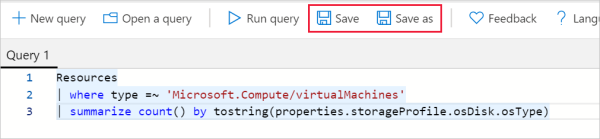
Dans le volet Enregistrer la requête, entrez le nom Nombre de machines virtuelles par système d'exploitation.
Remplacez le type par Requête partagée, définissez la description sur Nombre de machines virtuelles par type de système d'exploitation, puis définissez Abonnement pour spécifier l'emplacement de création de la ressource de requête.
Cochez la case Publier dans le groupe de ressources resource-graph-queries et définissez l'Emplacement du groupe de ressources sur (USA) USA Centre-Ouest.
Sélectionnez Enregistrer en bas du volet Enregistrer la requête. Le titre de l'onglet change : Requête 1 est remplacé par Nombre de machines virtuelles par système d'exploitation. La première fois que le groupe de ressources resource-graph-queries est utilisé, l'enregistrement peut prendre un certain temps car le groupe de ressources est en cours de création.
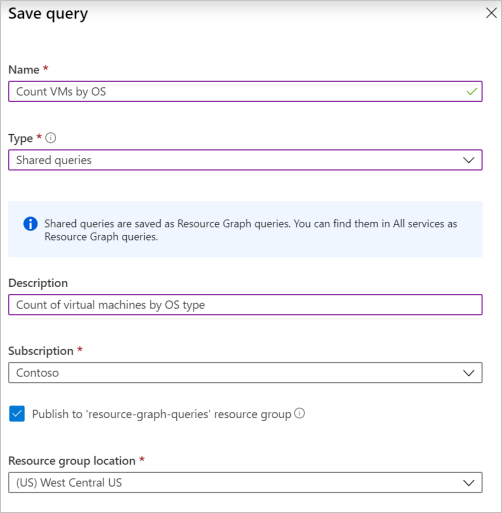
Remarque
Vous pouvez décocher la case Publier dans le groupe de ressources resource-graph-queries si vous souhaitez fournir le nom d'un groupe de ressources existant pour l'enregistrement de la requête partagée. L'utilisation du groupe de ressources nommé par défaut pour les requêtes facilite la découverte des requêtes partagées et permet de mieux comprendre la raison d'être de ce groupe de ressources. Vous pouvez toutefois choisir de sélectionner un groupe de ressources existant pour des raisons de sécurité, en fonction des autorisations existantes.
Sur le portail Azure, quittez l'Explorateur Azure Resource Graph, puis rouvrez-le. Notez que la requête enregistrée n'apparaît plus et que l'onglet Requête 1 est réapparu.
Sélectionnez Ouvrir une requête. Vérifiez que le type est défini sur Requête partagée et que la combinaison Abonnement/Groupe de ressources correspond à l'emplacement où vous avez enregistré la requête. L'élément Nombre de machines virtuelles par système d'exploitation enregistré apparaît désormais dans la liste Nom de la requête. Sélectionnez le lien titre de la requête enregistrée pour le charger dans un nouvel onglet portant le nom de cette requête. Comme il s'agit d'une requête partagée, une icône apparaît dans l'onglet situé en regard du titre pour indiquer qu'elle est partagée.

Remarque
Lorsqu'une requête enregistrée est ouverte et que l'onglet affiche son nom, le bouton Enregistrer la met à jour avec les modifications apportées. Pour créer une nouvelle requête enregistrée, sélectionnez Enregistrer sous et procédez comme si vous enregistriez une nouvelle requête.
Découvrir des requêtes partagées
Dans la mesure où une requête partagée est une ressource Resource Manager, différentes méthodes sont disponibles pour y accéder :
- À partir de l’Explorateur Resource Graph. Sélectionnez Ouvrir une requête et définissez le type sur Requête partagée.
- À partir de la page Requêtes Resource Graph du portail.
- À partir du groupe de ressources dans lequel la requête partagée a été enregistrée.
- Par le biais d'une requête adressée à Resource Graph.
Afficher les requêtes Resource Graph
Dans le portail Azure, la page Requêtes Resource Graph affiche les requêtes partagées auxquelles le compte connecté a accès. Cette page permet un filtrage par nom, abonnement, groupe de ressources et autres propriétés de la requête Resource Graph. Vous pouvez également marquer, exporter et supprimer des requêtes Resource Graph à l'aide de cette interface.
La sélection d'une requête ouvre la page de cette requête Resource Graph. Comme pour les autres ressources Resource Manager, cette page offre une vue d'ensemble interactive, avec le journal d'activité, le contrôle d'accès et les balises. Vous pouvez également appliquer un verrou de ressource à partir de cette page.
Accédez à la page Requêtes Resource Graph à partir du menu du portail en sélectionnant Tous les services ou en utilisant la zone de recherche Azure située en haut de toutes les pages. Recherchez et sélectionnez l’Explorateur Resource Graph.
Répertorier les ressources des groupes de ressources
La requête Resource Graph est répertoriée avec d'autres ressources qui font partie d'un groupe de ressources. La sélection de la requête Resource Graph ouvre la page de cette requête. Les points de suspension et les options du menu contextuel, accessible en sélectionnant et en maintenant l’appui (ou via un clic droit), fonctionnent de la même manière que sur la page Requête Resource Graph.
Interroger Resource Graph
Vous pouvez rechercher des requêtes Resource Graph en adressant une requête à Resource Graph. La requête Resource Graph suivante se limite au type Microsoft.ResourceGraph/queries, puis utilise project pour ne répertorier que le nom, l'heure de modification et la requête elle-même :
Resources
| where type == "microsoft.resourcegraph/queries"
| project name, properties.timeModified, properties.query
Exécuter une requête partagée
Une requête partagée de graphe de ressource peut être exécutée avec la syntaxe {{shared-query-uri}} (préversion). Pour plus d’informations, consultez Syntaxe de requête partagée.
Supprimer une requête partagée
Si une requête partagée n'a plus aucune utilité, n'hésitez pas à la supprimer. En supprimant une requête partagée, vous supprimez la ressource Resource Manager correspondante. Tous les tableaux de bord sur lesquels le graphique de résultats était épinglé affichent désormais un message d'erreur. Quand ce message d’erreur s’affiche, utilisez le bouton Supprimer du tableau de bord pour effacer le contenu de votre tableau de bord.
Vous pouvez supprimer une requête partagée via les interfaces suivantes :
- Page Requêtes Resource Graph
- Page Requête Resource Graph
- Page Ouvrir une requête de l'Explorateur Resource Graph
- Page Groupes de ressources
Nettoyer les ressources
Au terme de ce didacticiel, supprimez les requêtes privées et partagées que vous avez créées si vous ne souhaitez pas les conserver.
Étapes suivantes
Dans ce tutoriel, vous avez créé des requêtes privées et partagées. Pour plus d’informations sur le langage Resource Graph, passez à la page des détails du langage de requête.